Commande chown dans Linux comment l'utiliser
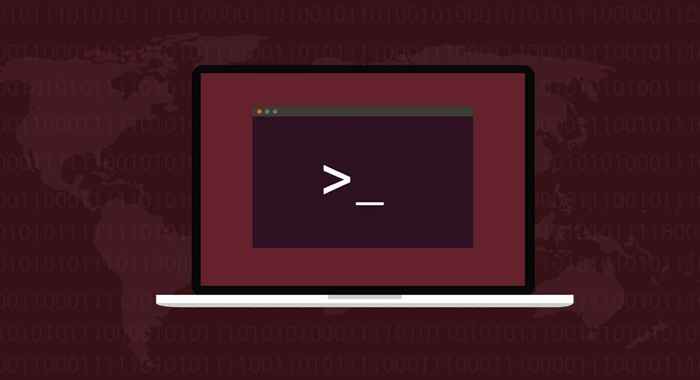
- 2210
- 72
- Rayan Lefebvre
La gestion des autorisations de propriété et de fichier est probablement la tâche la plus essentielle d'un administrateur système. Dans tout système d'exploitation multi-utilisateurs comme Linux, l'attribution correctement de la propriété des fichiers et des répertoires est cruciale.
La commande chown est l'outil le plus utile pour cela. Pour ne pas se tromper avec Chmod, Chown peut modifier la possession des fichiers des utilisateurs et les attribuer à différents groupes. C'est une commande essentielle pour maîtriser tout utilisateur de Linux sérieux.
Table des matièresVoici un guide pour vous aider à démarrer.

Utilisation de Chown sur un seul fichier
La façon la plus simple d'utiliser Chown est de modifier l'utilisateur possédant un fichier particulier. La syntaxe est le nom de fichier de nom d'utilisateur sudo chown, où le nom d'utilisateur est le nom de l'utilisateur auquel vous souhaitez donner le fichier, et le nom de fichier est le nom du fichier en question. Voilà à quoi ça ressemble dans la pratique:
Sudo Chown quelqu'un_else Exemple.SMS

Notez que cela ne modifie pas la propriété du groupe des fichiers, seul l'utilisateur. Pour changer le propriétaire du groupe, vous devez utiliser une syntaxe différente - Sudo Chown: Nom de nom de groupe
Dans ce cas spécifique, cela devient:
Sudo Chown: Exemple du groupe2.SMS

Vous pouvez également combiner les deux commandes en une seule ligne pour modifier l'utilisateur ainsi que la possession de groupe d'un fichier:
Sudo Chown Me: Exemple du groupe1.SMS

Modification de la propriété de plusieurs fichiers avec Chown
Changer la propriété de chaque fichier individuellement est plutôt fastidieux lorsqu'il s'agit d'un plus grand nombre de fichiers. Heureusement, la plupart des commandes Linux vous permettent de enchaîner plusieurs noms de fichiers séparés dans l'espace dans une seule commande. Comme ça:
sudo chown quelqu'un_else: groupe2 Exemple1.Exemple txt2.SMS
Utilisez également la même astuce pour vérifier la propriété de plusieurs fichiers:
LS -L Exemple1.Exemple txt2.SMS

Même pour combiner plusieurs noms de fichiers en une seule commande, le processus est trop gênant pour plus de quelques fichiers. Une meilleure approche consiste à changer la propriété de l'ensemble du contenu d'un répertoire à la fois.
Ceci est réalisé en ajoutant un drapeau -r à la commande chown. Cela fait que Chown passe par le contenu du répertoire et change de récursivement la propriété de chaque fichier à l'intérieur. Voici une démonstration:
Sudo Chown -r quelqu'un_else: Group2 Exemples
Nous pouvons utiliser à nouveau le drapeau récursif pour vérifier la propriété des fichiers dans le dossier Exemples.
LS -L -R Exemples

Modifier la propriété des fichiers avec UID
Les administrateurs système gérant de nombreux utilisateurs se lèveront rapidement d'entrer à plusieurs reprises des noms d'utilisateurs. Une seule faute de frappe dans l'un des noms lance une erreur dans l'utilisation de Chown, ralentissant considérablement les choses.
Une meilleure alternative consiste à utiliser l'ID utilisateur à la place. L'UID est un numéro à quatre chiffres affecté à chaque utilisateur créé, à partir de 1000 et à monter. Ceci est beaucoup plus facile à saisir qu'une chaîne et beaucoup moins sujet aux erreurs.
Pour utiliser cette méthode, remplacez simplement le nom d'utilisateur par l'UID:
Sudo Chown 1001 Exemple.SMS

Si vous ne connaissez pas l'UID d'un utilisateur, vous pouvez rapidement le vérifier avec la commande ID. Entrez simplement le nom d'utilisateur ID -U pour voir l'ID unique de cet utilisateur.

Cette méthode peut également être étendue aux noms de groupe. Pour obtenir l'UID du groupe de connexion d'un utilisateur et d'autres groupes auxquels ils appartiennent, utilisez la commande ID sans l'indicateur -u.
id quelqu'un_else

Comme vous pouvez le voir, nous avons divers ID de groupe auxquels l'utilisateur spécifié appartient. Le tout ensemble, nous pouvons utiliser Chown comme celui-ci pour attribuer un nouveau propriétaire et modifier le groupe d'un fichier:
Sudo Chown 1001: 1003 Exemple.SMS

Que pouvez-vous faire d'autre avec la commande chown?
Nous avons déjà démontré la plupart des utilisations courantes de Chown. Vous pouvez désormais modifier les utilisateurs et les groupes qui possèdent un fichier via diverses méthodes. Mais ce n'est pas la limite complète des capacités du commandement.
Vous pouvez vous référer aux pages officielles pour une description technique et une liste complète des arguments que vous pouvez utiliser avec la commande. Entrez simplement l'homme Chown dans le terminal pour le voir.

Chown est-il utile?
Si vous êtes le seul utilisateur de votre ordinateur, vous n'aurez jamais besoin d'utiliser Chown. Mais si vous utilisez un système Linux dans un cadre professionnel, que ce soit un serveur commercial ou un ordinateur universitaire, alors maîtriser la commande chown (en plus de ChMOD) est de la plus haute importance.
La possibilité d'attribuer et de supprimer des fichiers aux utilisateurs et aux groupes est essentiel pour maintenir des limites strictes dans les systèmes multi-utilisateurs. La meilleure partie de Chown est sa flexibilité - vous pouvez travailler avec des fichiers individuels ou des répertoires entiers avec la même commande.
Vous pouvez également attribuer la propriété des utilisateurs et des groupes séparément et dans une déclaration combinée. Utilisé avec les UID les plus pratiques, il fait de la manipulation même des hiérarchies d'utilisateurs les plus complexes une brise.
- « Windows 11 Pro vs Home ce qui est différent et qui est mieux
- Comment changer l'heure et la date dans Windows »

